Suchen Sie nach einer besseren Möglichkeit, die Protokolle auf Ihren Linux-Servern zu verwalten? Graylog installieren. Mit dem Graylog-System erhalten Sie ein voll funktionsfähiges Web-Dashboard, das Systemprotokolle auf elegante Weise ordentlich organisiert.
Graylog verwendet viele zugrunde liegende Technologien, darunter Elasticsearch, Java und MongoDB. Wenn Sie an der Verwendung der Software interessiert sind, benötigen Sie einen Server, auf dem Ubuntu, CentOS/RedHat Enterprise Linux ausgeführt wird, oder einen Computer, der Oracle VirtualBox VM-Appliances hosten kann.
Inhaltsverzeichnis
Anweisungen für virtuelle Maschinen
Wenn Sie hauptsächlich virtuelle Maschinen verwenden, wird es Sie freuen zu wissen, dass das Graylog-Server-Protokollverwaltungstool als virtuelle Appliance für VirtualBox verfügbar ist. Um die Software zum Laufen zu bringen, starten Sie ein Terminal und folgen Sie den schrittweisen Anweisungen, um die neueste Version zum Laufen zu bringen.
Schritt 1: Bevor Sie versuchen, die virtuelle Graylog-Maschine zu verwenden, müssen Sie VirtualBox auf Ihrem VM-Hostserver installieren (falls Sie es noch nicht haben).
Ubuntu
sudo apt install virtualbox
Debian
sudo apt-get install virtualbox
Arch-Linux
sudo pacman -S virtualbox
Fedora
sudo dnf install VirtualBox
OpenSUSE
sudo zypper install virtualbox
Generisches Linux
Oracles VirtualBox unterstützt alle Linux-Betriebssysteme, und die neueste Version des Programms kann hier heruntergeladen werden.
Schritt 2: Starten Sie VirtualBox und lassen Sie das Fenster geöffnet. Dann, Besuchen Sie die OVA-Downloadseite von Graylog und holen Sie sich die neueste Version davon.
Schritt 3: Öffnen Sie Ihren Dateimanager und klicken Sie auf „Downloads“. Suchen Sie die Graylog-OVA-Datei und klicken Sie mit der rechten Maustaste darauf, um das Kontextmenü des Dateimanagers zu öffnen. Wählen Sie dann „Mit VirtualBox öffnen“.

Schritt 4: Wenn Sie in der Graylog-OVA-Datei auf die Schaltfläche „Importieren“ klicken, erscheint eine VirtualBox-Eingabeaufforderung und fragt Sie, ob Sie die Appliance importieren möchten. Wählen Sie die entsprechende Option und führen Sie den Vorgang zum Importieren des Graylog in VirtualBox durch.
Schritt 5: Nachdem die VM importiert wurde, klicken Sie in VBox auf „Einstellungen“ und konfigurieren Sie Ihre Netzwerkeinstellungen für die Maschine. Starten Sie dann die Graylog-VM, melden Sie sich mit dem Benutzer „ubuntu“ an (Passwort ist ebenfalls „ubuntu“) und geben Sie die folgenden Konsolenbefehle ein.
sudo graylog-ctl set-email-config <smtp server> [--port=<smtp port> --user=<username> --password=<password>] sudo graylog-ctl set-admin-password <password> sudo graylog-ctl set-timezone <zone acronym> sudo graylog-ctl reconfigure sudo apt-get install -y open-vm-tools
Schritt 6: Öffnen Sie die HTTP-URL, die die Graylog-VM auf dem Bildschirm druckt, in einem Webbrowser, um den Vorgang abzuschließen.
Installieren Sie Graylog auf dem Ubuntu-Server
Möchten Sie Graylog in Ihrem Ubuntu-Server-Setup verwenden? Du hast Glück! Ubuntu ist eines der primären Betriebssysteme, die von den Entwicklern unterstützt werden.
Bevor Sie versuchen, die Software auf Ihrem Ubuntu-Server einzurichten, müssen Sie Ubuntu unbedingt aktualisieren und die neuesten Software-Patches installieren. Um den Ubuntu-Server zu aktualisieren, starten Sie ein Terminal, SSH in und führen Sie die Update- und Upgrade-Befehle im Terminal aus.
sudo apt update sudo apt upgrade -y
Verwenden Sie als Nächstes den folgenden Apt-Befehl und installieren Sie die folgenden Pakete. Diese Pakete sind erforderlich, um die Graylog-Abhängigkeiten und die Software selbst zu installieren.
sudo apt install apt-transport-https openjdk-8-jre-headless uuid-runtime pwgen
Nach dem Einrichten der Basispakete müssen Sie das MongoDB-System einrichten.
sudo apt-key adv --keyserver hkp://keyserver.ubuntu.com:80 --recv 2930ADAE8CAF5059EE73BB4B58712A2291FA4AD5 echo "deb [ arch=amd64,arm64 ] https://repo.mongodb.org/apt/ubuntu xenial/mongodb-org/3.6 multiverse" | sudo tee /etc/apt/sources.list.d/mongodb-org-3.6.list sudo apt update sudo apt install -y mongodb-org
Starten Sie nach der Installation von MongoDB die Datenbank.
sudo systemctl daemon-reload sudo systemctl enable mongod.service sudo systemctl restart mongod.service
Nach MongoDB müssen Sie das Tool Elasticsearch installieren, da Graylog es als Backend verwendet.
wget -qO - https://artifacts.elastic.co/GPG-KEY-elasticsearch | sudo apt-key add - echo "deb https://artifacts.elastic.co/packages/5.x/apt stable main" | sudo tee -a /etc/apt/sources.list.d/elastic-5.x.list sudo apt update && sudo apt install elasticsearch
Ändern Sie die Elasticsearch-YML-Datei mit dem Texteditor Nano.
sudo nano /etc/elasticsearch/elasticsearch.yml
Drücken Sie Strg + W, geben Sie „cluster.name:“ in das Suchfeld ein und drücken Sie die Eingabetaste. Entfernen Sie dann das #-Symbol von vorne und fügen Sie Graylog am Ende hinzu. Es sollte so aussehen:
cluster.name: graylog
Elasticsearch starten:
sudo systemctl daemon-reload sudo systemctl enable elasticsearch.service sudo systemctl restart elasticsearch.service
Nachdem Elasticsearch und MongoDB eingerichtet sind, können wir Graylog herunterladen und auf Ubuntu installieren. Führen Sie zur Installation die folgenden Befehle aus.
wget https://packages.graylog2.org/repo/packages/graylog-2.4-repository_latest.deb sudo dpkg -i graylog-2.4-repository_latest.deb sudo apt-get update && sudo apt-get install graylog-server
Generieren Sie mit dem Tool pwgen einen geheimen Schlüssel.
pwgen -N 1 -s 96
Kopieren Sie die Ausgabe in die Zwischenablage. Öffnen Sie dann die Datei server.conf in Nano und fügen Sie sie nach „password_secret“ hinzu.
sudo nano /etc/graylog/server/server.conf
Nachdem Sie das Passwortgeheimnis hinzugefügt haben, speichern Sie Nano mit Strg + O und schließen Sie es. Generieren Sie dann ein Root-Passwort für Graylog mit:
Legen Sie Ihr Root-Passwort für die Software mit dem folgenden Befehl fest. Achten Sie darauf, ein sicheres Passwort einzugeben!
echo -n "Enter Password: " && head -1 </dev/stdin | tr -d 'n' | sha256sum | cut -d" " -f1
Kopieren Sie die Ausgabe erneut in die Zwischenablage und öffnen Sie die Datei server.conf in Nano. Fügen Sie die Passwortausgabe nach „root_password_sha2“ ein.
Die Passwörter sind für Graylog festgelegt, aber die Konfiguration ist noch nicht abgeschlossen. Sie müssen nun die Standard-Webadresse festlegen. Scrollen Sie in der server.conf-Datei nach unten und suchen Sie „rest_listen_uri“ und „web_listen_uri“. Löschen Sie die Standardeinstellungen und lassen Sie sie wie in den folgenden Beispielen aussehen:
rest_listen_uri = https://local-ip-address-of-server:12900/ web_listen_uri = https://local-ip-address-of-server:9000/
Speichern Sie dann Nano mit Strg + O, kehren Sie zum Terminal zurück und starten Sie Graylog neu.
sudo systemctl daemon-reload sudo systemctl restart graylog-server
Greifen Sie unter der folgenden URL auf Ihren neuen Graylog-Protokollierungsserver zu.
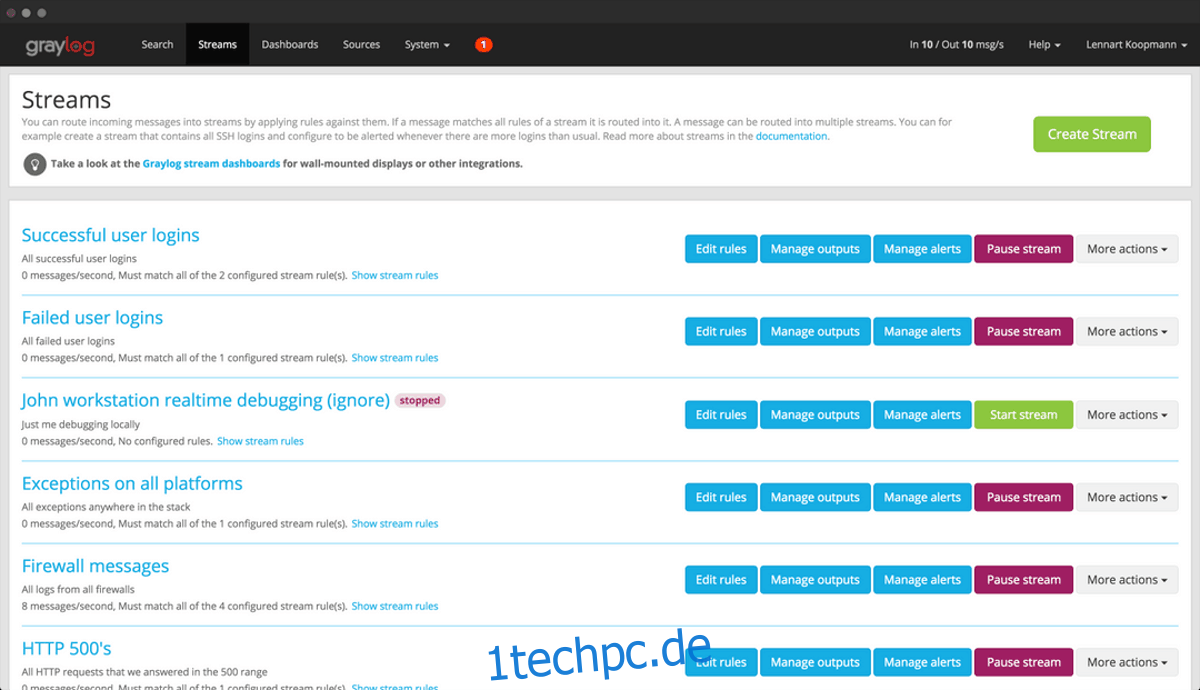
Hinweis: Anmeldung im Web ist admin/admin
https://local-ip-address-of-server/
Installieren Sie Graylog auf CentOS/Rhel
CentOS- und RHEL-Benutzer! Wenn Sie Graylog ausprobieren möchten, haben Sie Glück! Die Entwickler haben eine hervorragende Unterstützung für Ihr Betriebssystem. Um es zu installieren, müssen Sie CentOS 7 oder das RHEL-Äquivalent ausführen.
Der erste Schritt bei der Installation besteht darin, die erforderlichen Abhängigkeiten zu erhalten. Öffnen Sie ein Terminalfenster und geben Sie die folgenden Yum-Befehle ein.
sudo yum install java-1.8.0-openjdk-headless.x86_64 sudo yum install epel-release sudo yum install pwgen
Sobald Sie die Basisabhängigkeiten für Graylog erhalten haben, müssen Sie die MongoDB-Datenbanksoftware installieren. Um Mongo zu installieren, fügen Sie das Drittanbieter-Repo zu Ihrem System hinzu. Verwenden Sie dann Yum, um es zu installieren.
sudo touch /etc/yum.repos.d/mongodb-org-3.6.repo
Öffnen Sie die Repo-Datei in Nano.
sudo nano /etc/yum.repos.d/mongodb-org-3.6.repo
Fügen Sie den folgenden Code ein:
[mongodb-org-3.6]
name=MongoDB-Repository
baseurl=https://repo.mongodb.org/yum/redhat/$releasever/mongodb-org/3.6/x86_64/
gpgcheck=1
aktiviert=1
gpgkey=https://www.mongodb.org/static/pgp/server-3.6.asc
Speichern Sie Nano mit Strg + O
Starten Sie MongoDB mit dem Befehl systemctl.
sudo chkconfig --add mongod sudo systemctl daemon-reload sudo systemctl enable mongod.service sudo systemctl start mongod.service
Installieren Sie Elasticsearch auf Ihrer CentOS 7/RedHat Enterprise Linux-Box, da das Graylog-Tool es benötigt, um ordnungsgemäß zu funktionieren.
rpm --import https://artifacts.elastic.co/GPG-KEY-elasticsearch sudo touch /etc/yum.repos.d/elasticsearch.repo sudo nano /etc/yum.repos.d/elasticsearch.repo
Fügen Sie den folgenden Code in Nano ein:
[elasticsearch-5.x]
name=Elasticsearch-Repository für 5.x-Pakete
baseurl=https://artifacts.elastic.co/packages/5.x/yum
gpgcheck=1
gpgkey=https://artifacts.elastic.co/GPG-KEY-elasticsearch
aktiviert=1
autorefresh=1
type=rpm-md
Speichern Sie den Code mit Strg + O. Verwenden Sie dann den Yum-Paketmanager, um die neueste Version von Elasticsearch zu installieren.
sudo yum install elasticsearch
Jetzt, da Elasticsearch ausgeführt wird, müssen wir seine Konfigurationsdatei ändern. Öffnen Sie die Datei elasticsearch.yml in Nano.
sudo nano /etc/elasticsearch/elasticsearch.yml
Drücken Sie Strg + W und schreiben Sie „cluster.name:“ in das Suchfeld, um in der Konfigurationsdatei dorthin zu springen. Löschen Sie dann das #-Symbol und fügen Sie Graylog am Ende des Textes hinzu.
Speichern Sie die Konfigurationsdatei, indem Sie auf der Tastatur Strg + O drücken. Starten Sie dann Elasticsearch auf Ihrer CentOS/Rhel-Box mit:
sudo chkconfig --add elasticsearch sudo systemctl daemon-reload sudo systemctl enable elasticsearch.service sudo systemctl restart elasticsearch.service
Alle Abhängigkeiten sind aktiv und laufen, und wir haben MongoDB und Elasticsearch am Laufen. Das letzte Puzzleteil, um Graylog unter CentOS/Rhel zum Laufen zu bringen, ist die Installation der Graylog-Software. Zum Glück machen es die Entwickler einfach und stellen ein Software-Repository von Drittanbietern zur Verfügung. Um das Repo zu aktivieren, tun Sie Folgendes:
sudo rpm -Uvh https://packages.graylog2.org/repo/packages/graylog-2.4-repository_latest.rpm
Installieren Sie dann Graylog mit dem Paketverwaltungstool Yum.
sudo yum install graylog-server
Wenn Graylog installiert ist, besteht der nächste Schritt darin, einen geheimen Schlüssel zu generieren, den der Server verwenden kann. Die Schlüsselgenerierung erfolgt mit pwgen.
pwgen -N 1 -s 96
Nehmen Sie die Ausgabe der pwgen-Passwortgenerierung und fügen Sie die Ausgabe nach der Zeile „password_secret“ in server.conf ein.
sudo nano /etc/graylog/server/server.conf
Speichern Sie die Änderungen in server.conf mit Strg + O. Beenden Sie dann Nano und durchlaufen Sie den Prozess zum Generieren eines Root-Passworts mit dem folgenden Befehl.
echo -n "Enter Password: " && head -1 </dev/stdin | tr -d 'n' | sha256sum | cut -d" " -f1
Nehmen Sie wie beim letzten Mal den Ausgabetext des Passworts, öffnen Sie server.conf in Nano und fügen Sie ihn nach „root_password_sha2“ ein.
Scrollen Sie mit den festgelegten Passwörtern in der Konfigurationsdatei nach unten und suchen Sie „rest_listen_uri“ und „web_listen_uri“. Lass sie so aussehen:
rest_listen_uri = https://local-ip-address-of-server:12900/ web_listen_uri = https://local-ip-address-of-server:9000/
Wenn Sie fertig sind, speichern Sie den Nano-Texteditor mit Strg + O und kehren Sie zum Terminal zurück. Verwenden Sie dann die folgenden systemctl-Befehle, um den Graylog-Server auf Ihrer CentOS/Rhel-Box zu laden.
sudo chkconfig --add graylog-server sudo systemctl daemon-reload sudo systemctl enable graylog-server.service sudo systemctl start graylog-server.service
Wenn die systemd-Befehle erfolgreich sind, können Sie unter der folgenden Adresse im Internet auf Ihren Graylog-Server zugreifen.
Hinweis: Um sich bei der Weboberfläche anzumelden, verwenden Sie admin/admin

https://local-ip-address-of-server/

